A hatékony eseménykövetés kritikus fontosságú a weboldal elemzései szempontjából. Egy különösen érdekes példa a telefonos kattintások nyomon követése. Itt magyarázom el, hogyan állíthatod be a Google Tag Manager (GTM) eseménykövetését.
Legfontosabb megállapítások
A helyváltozásod felhasználókkal való konkrét interakcióinak mérését teszi lehetővé az eseménykövetés. A Google Tag Managerben konfigurálhatsz eseményeket, hogy dolgozhass az Analytics szolgáltatással és részletes betekintést nyerj a felhasználóid viselkedésébe.
Lépésről lépésre útmutató
Kezdjük az eseménykövetés beállításával a Google Tag Managerben.
1. lépés: Nyisd meg a Google Tag Managert
Nyisd meg a Google Tag Managert, és a "Címkék" menüpontban navigálj. Itt megtalálod a meglévő címkéid áttekintését.
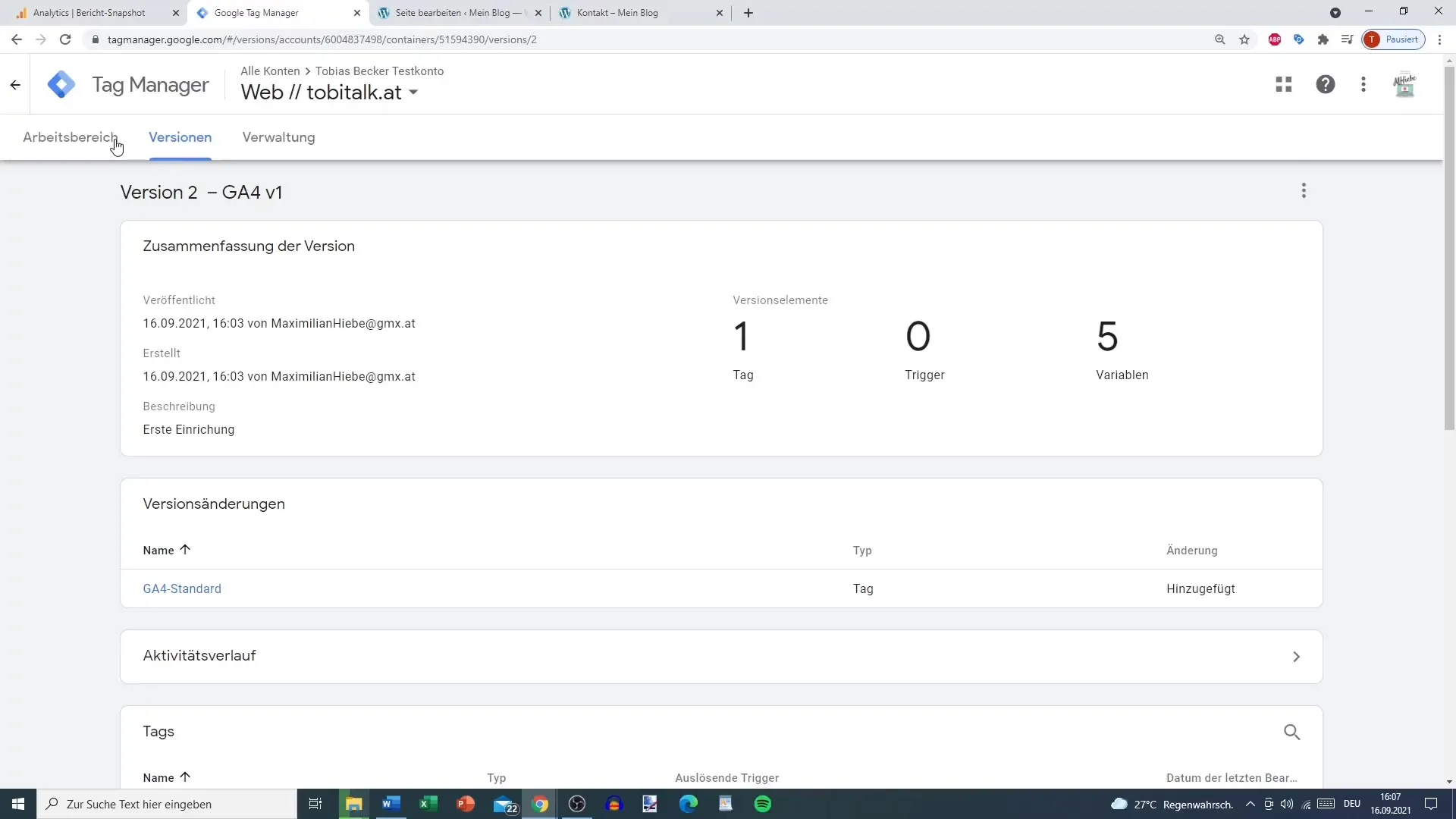
2. lépés: Címkonfiguráció a Google Analytics 4-hez
Válaszd ki a Google Analytics 4 címkét, hogy szerkeszteni tudd. Most látni fogod a címkéd konfigurációját, ami egy alapértelmezett címkéből és egy eseménycímkéből áll.
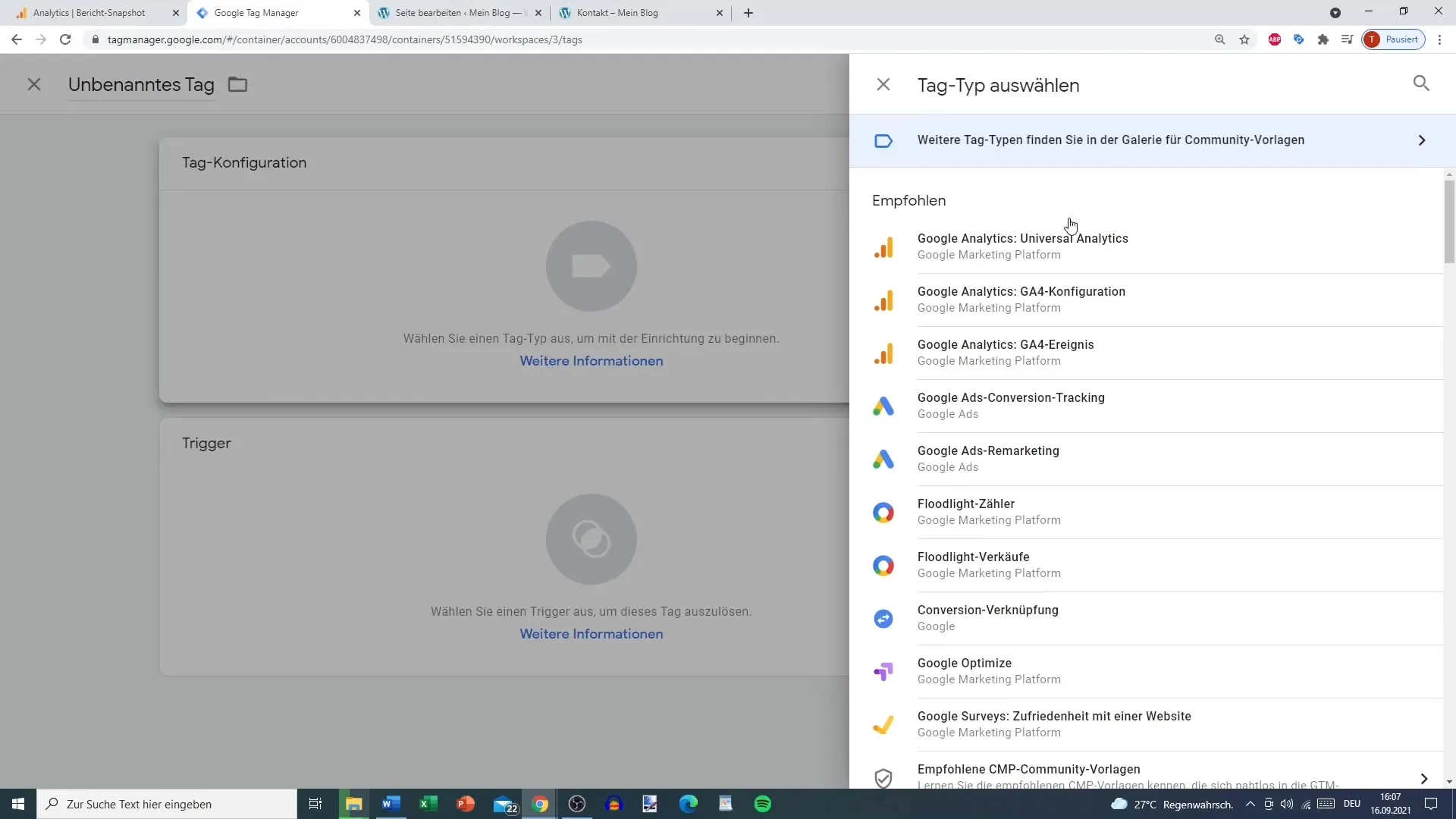
3. lépés: Telefonkövető létrehozása
Hozz létre egy új címkét a telefonkövetéshez. A címkonfiguráció alatt válaszd az "GA4-Esemény" lehetőséget. Különösen meg kell adnod az esemény nevét. Javaslom, hogy ezt "click_to_call"-ként nevezd el.
4. lépés: Paraméterek hozzáadása
Most magad is hozzáadhatsz paramétereket. Ezen a területen lehetőséged van 25 paraméter definiálására. A paraméterek között megtalálod a "Telefonszám" nevet és az általad megadni kívánt értéket. Ehhez a "Kattintás URL" változót használd.
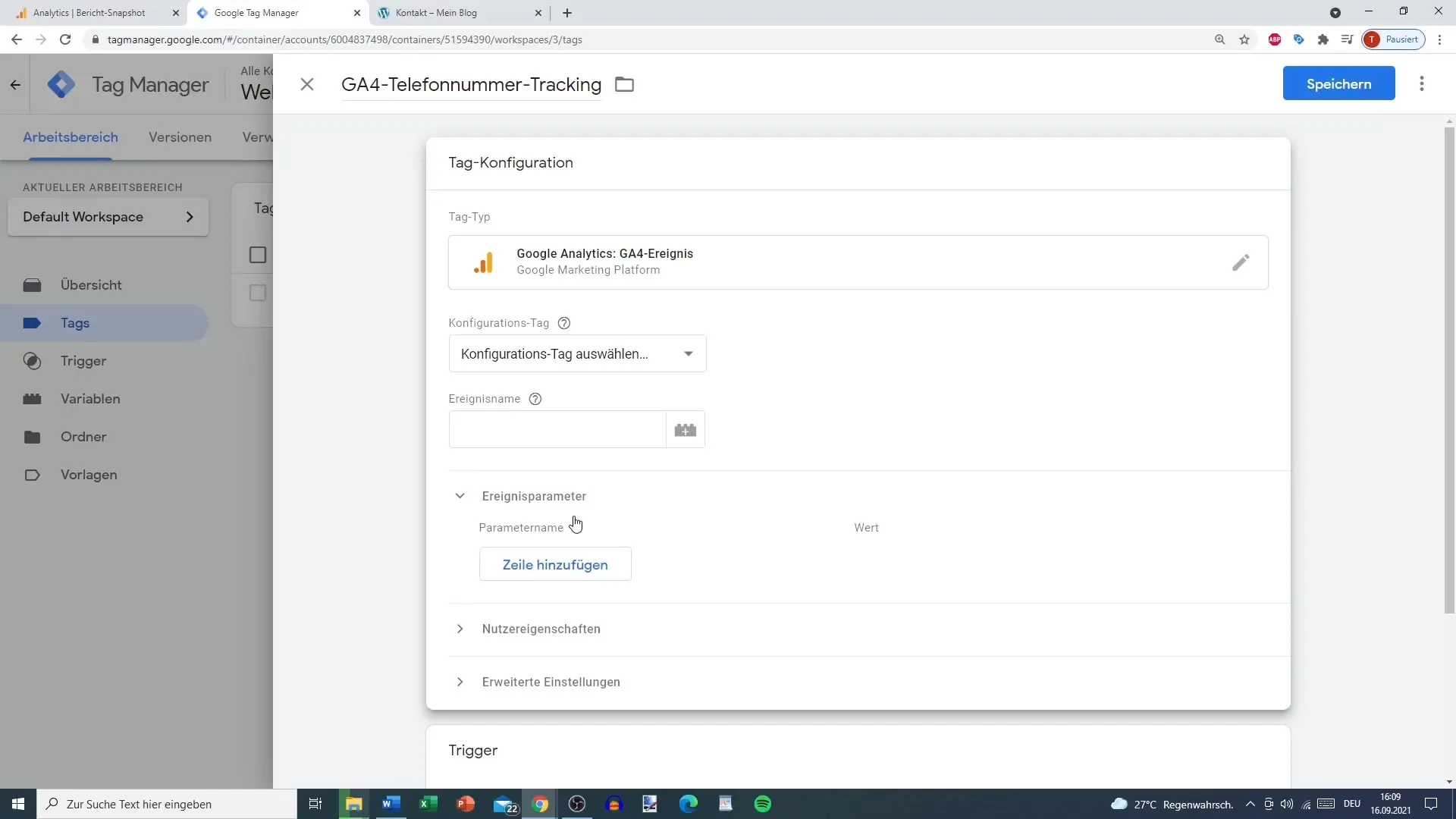
5. lépés: Változók aktiválása
Most térj vissza a címkonfigurációhoz, és aktiváld az összes változót, amire szükséged van. Ez fontos annak biztosításához, hogy minden releváns adatot rögzíts a kattintáskövetéshez. Ne habozz aktiválni a "Kattintás URL"-t.
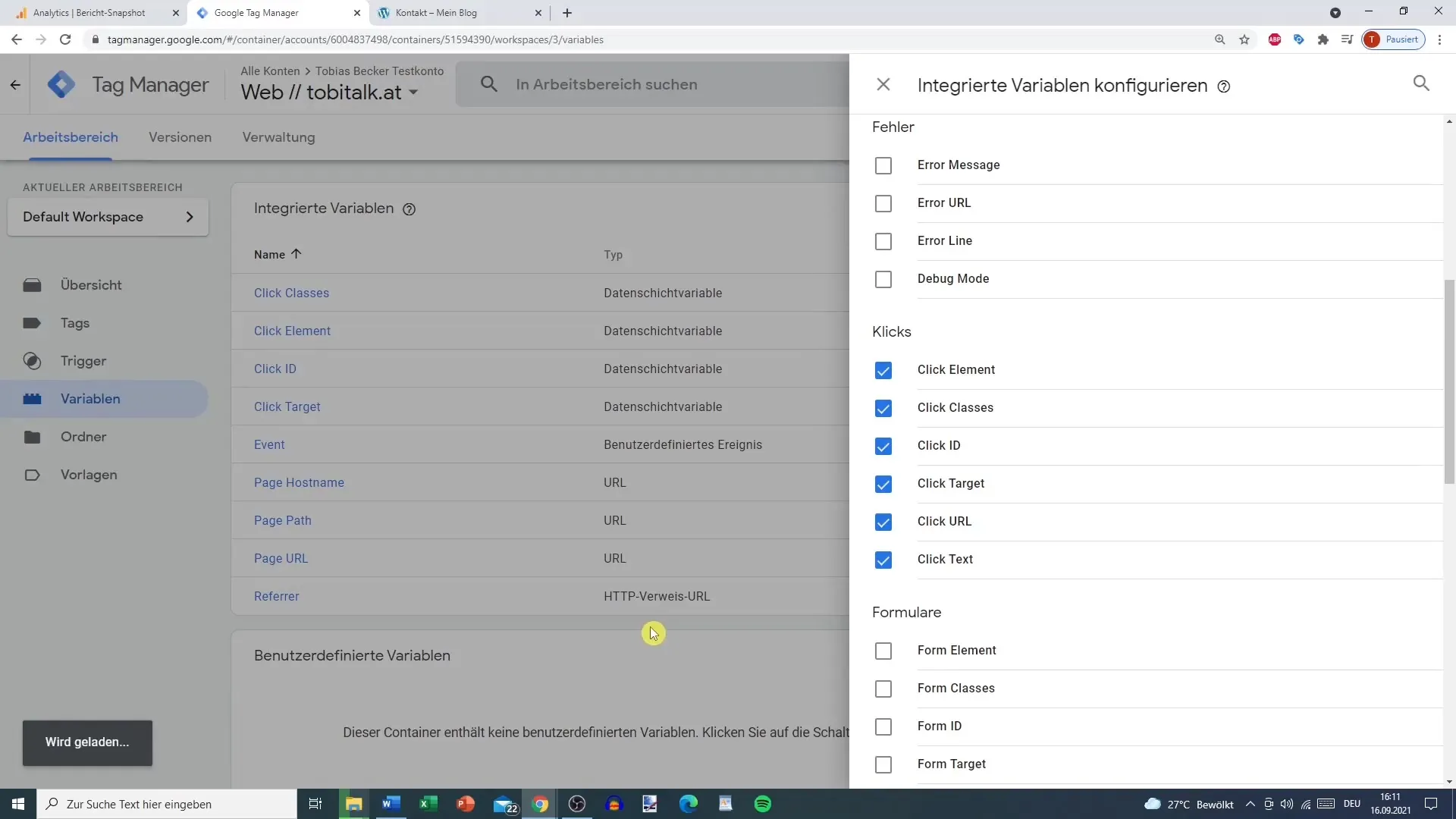
6. lépés: Trigger hozzáadása
Most itt az ideje triggerket létrehozni a címkédhez. Nevezd el a triggert "Telefonszám Kattintás Trigger"-nek. Válaszd a "Csak linkekre való kattintás" lehetőséget, és adj hozzá egy feltételt, hogy a kattintás URL-je "tel:"-el kezdődjön.
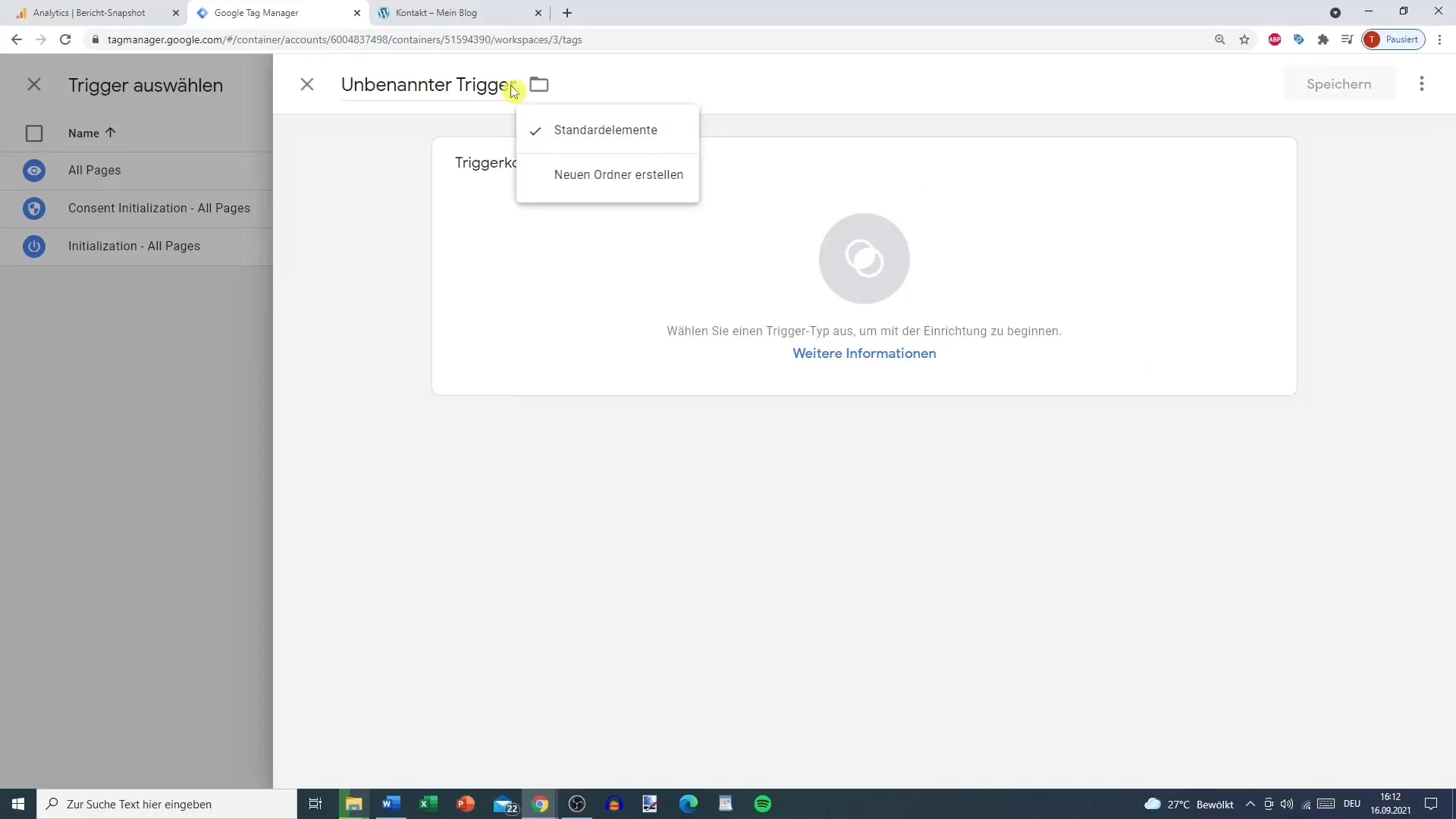
7. lépés: Google Analytics konfigurálása
Mielőtt aktiválnád a címkét, menj be a Google Analyticsba. A "Konfigurálás" alatt válaszd a "Felhasználódimenziók meghatározása" lehetőséget, és hozz létre egy új dimenziót a "Telefonszám" nevvel.
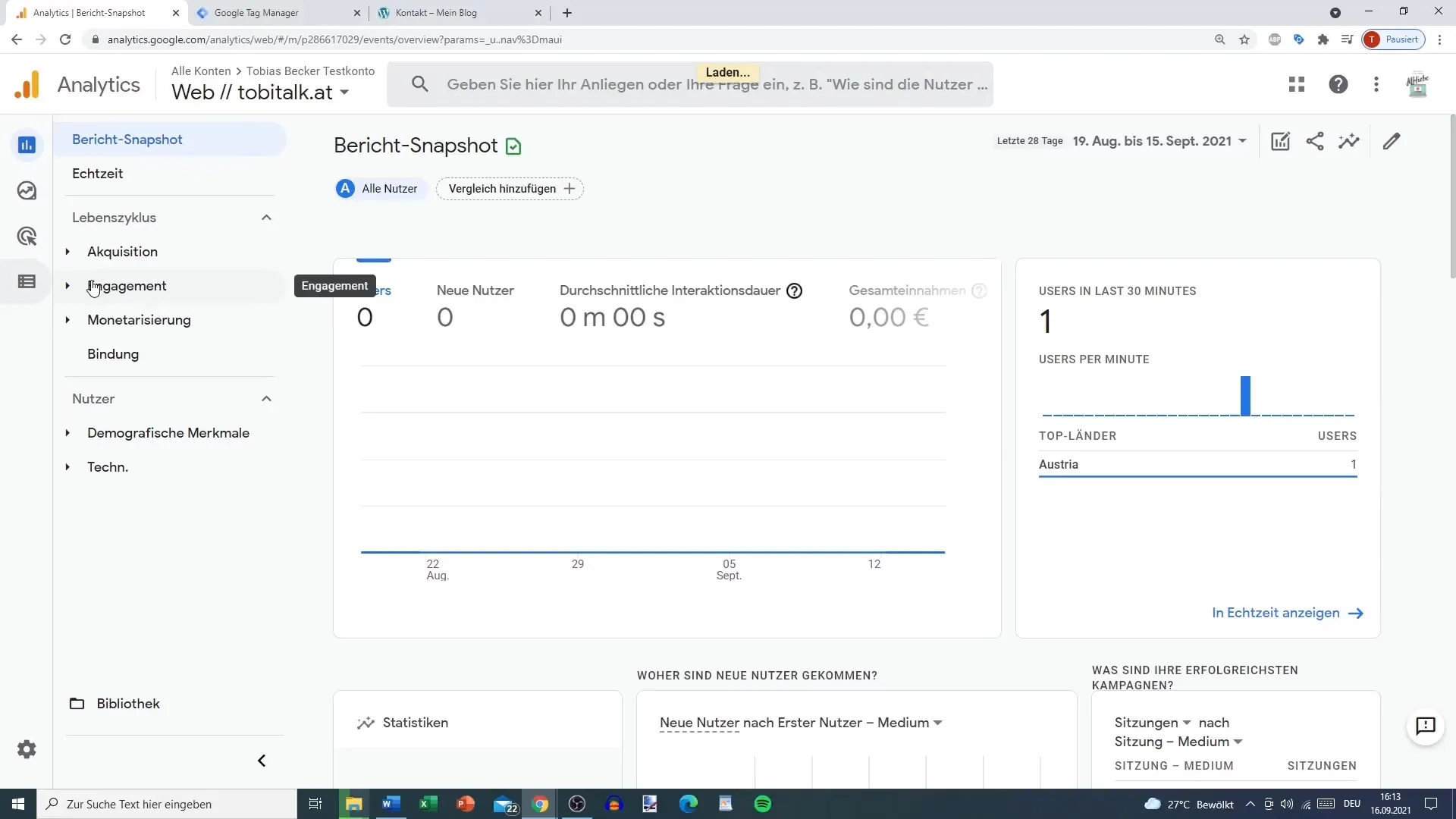
8. lépés: Előnézet és tesztelés
Használd a Google Tag Manager előnézeti funkcióját az előbbi változtatásaid tesztelésére publikálás előtt. Most ellenőrizheted, hogy a címke tüzetképpel reagál-e a telefonrak kattintásra.
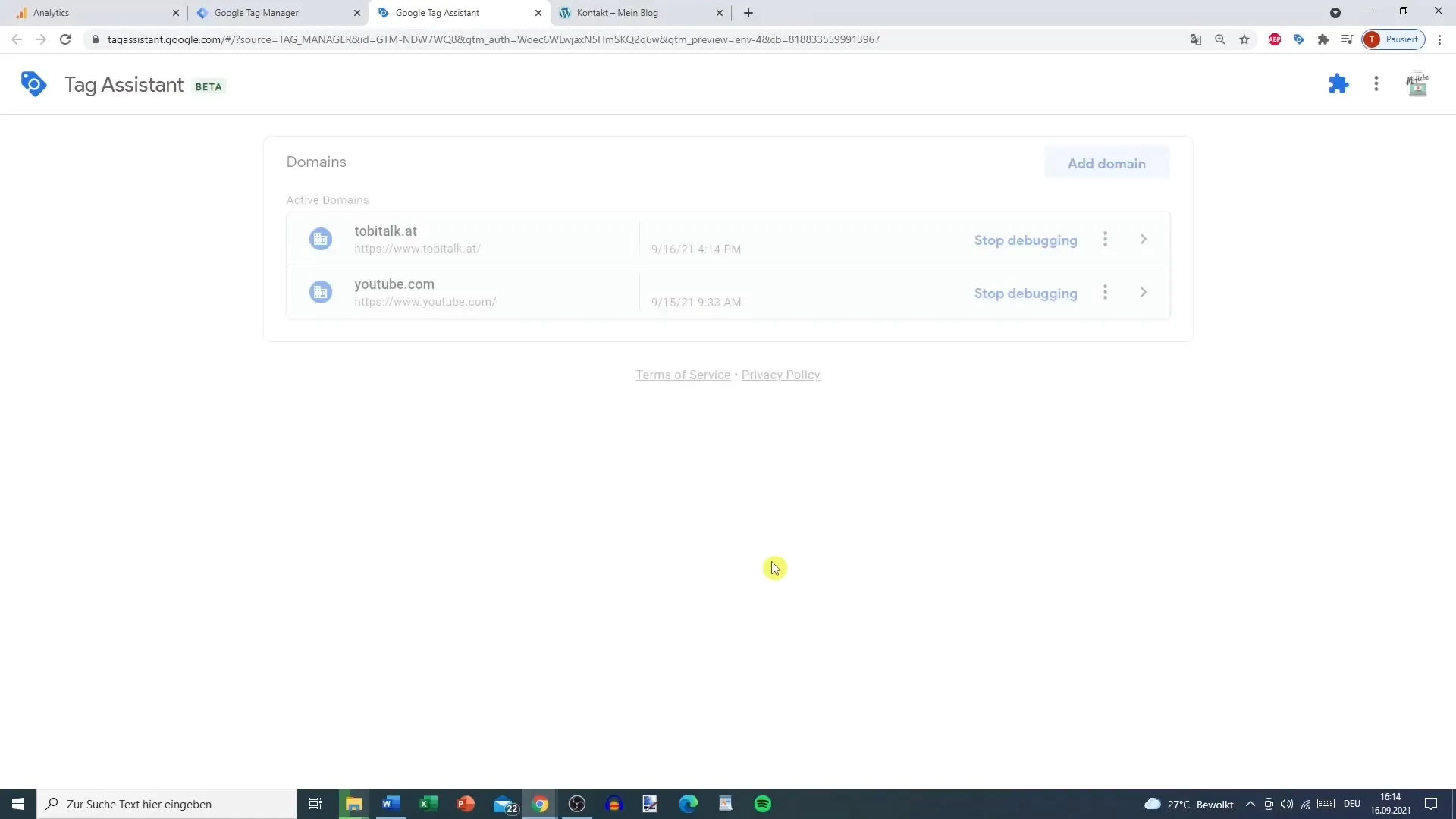
9. lépés: Ellenőrzés a Google Analytics 4-ben
Most ellenőrizheted a Google Analytics 4-ben, hogy a kattintásaid rögzítésre kerültek-e. Nézd meg az élőidejű jelentést. Ha az "click_to_call" eseményt nem látod azonnal, lehet, hogy egy kis időbe telik, amíg az adatok frissülnek.
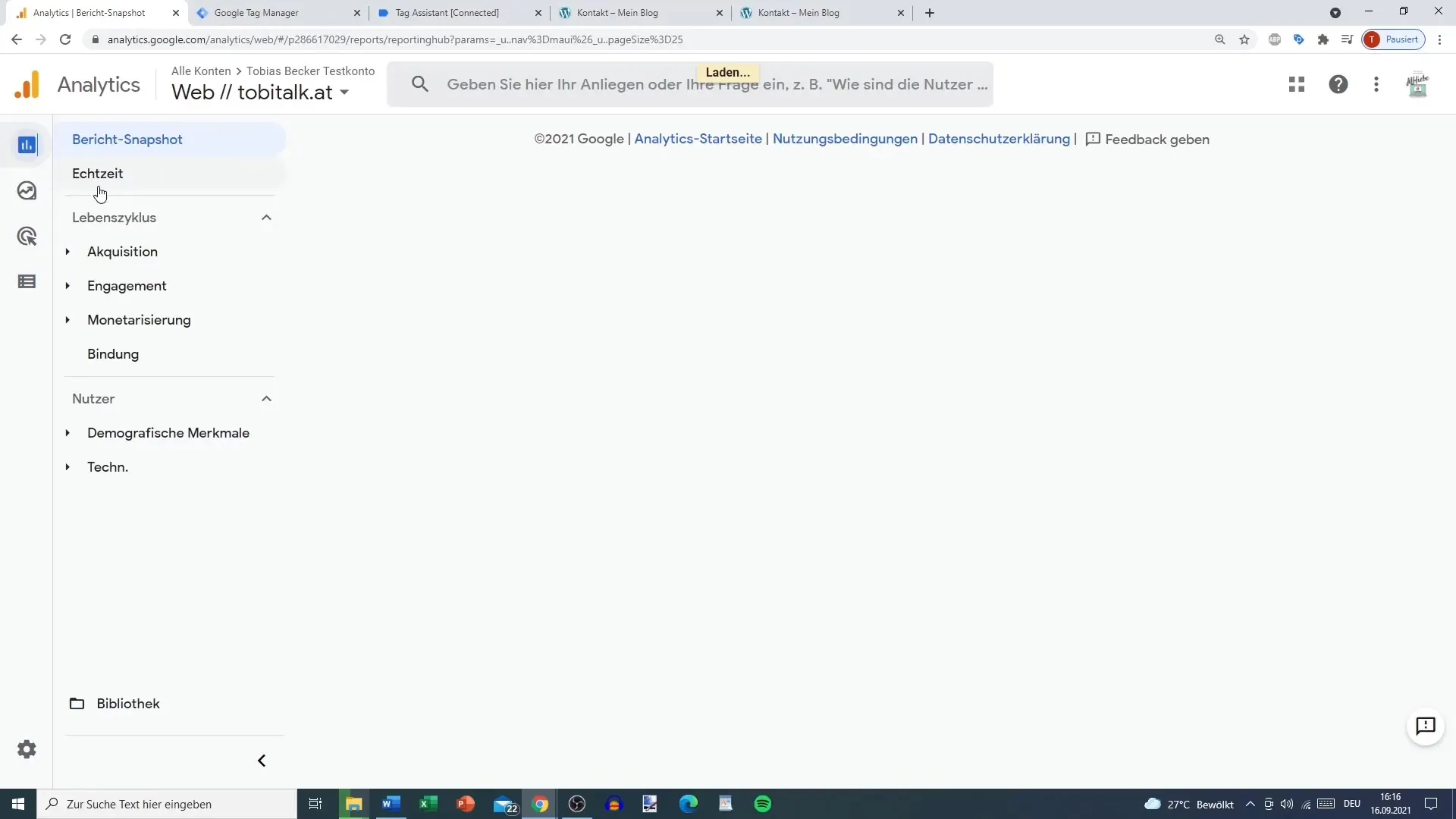
10. lépés: Adatok ellenőrzése
Amikor rákattintottál a telefonra a kapcsolatoldalon, látnod kell, hogy az esemény sikeresen rögzítésre került. Ellenőrizheted a telefonszám részleteit, valamint a oldal helyét.
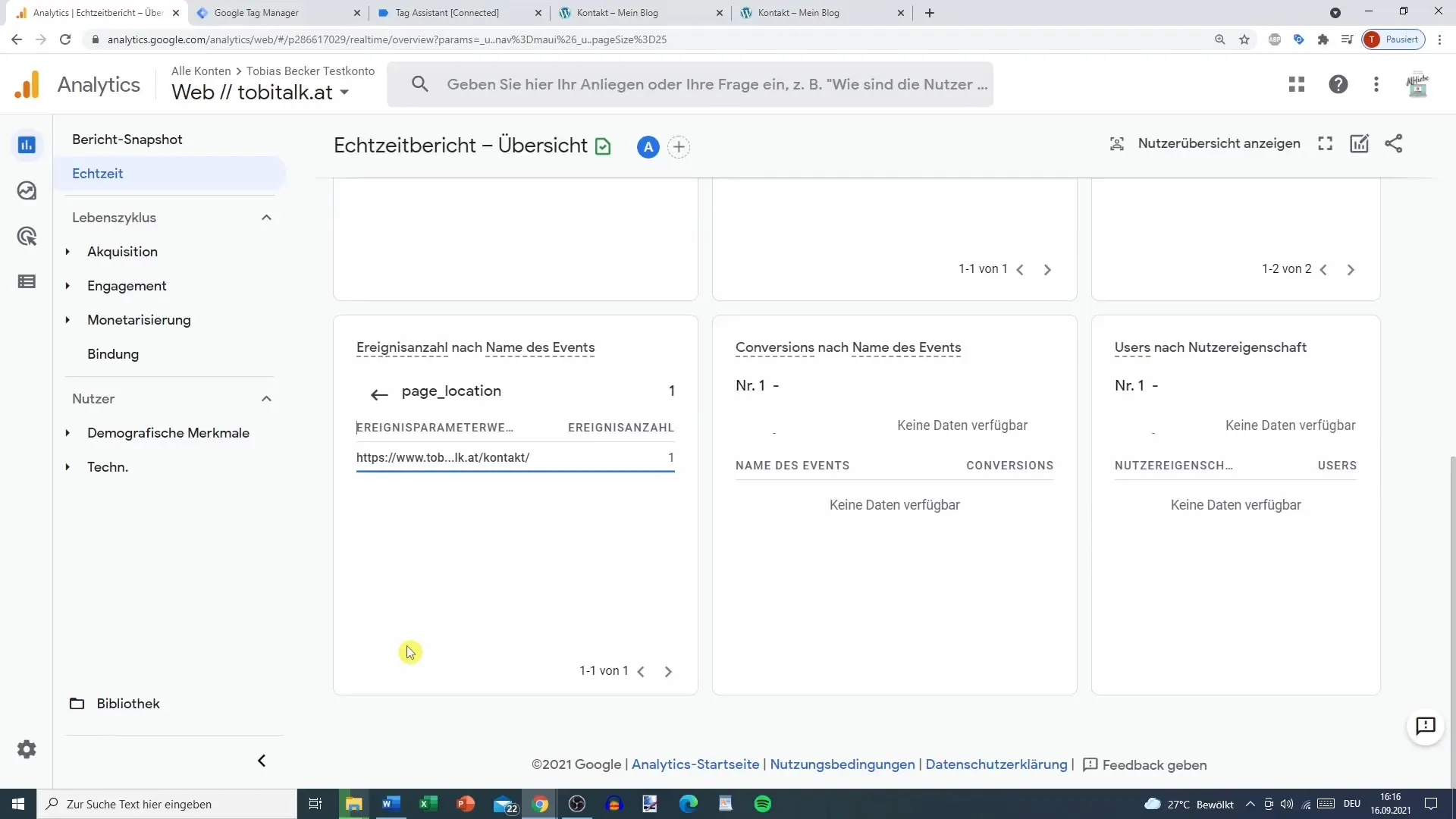
Összefoglalás
A Google Tag Managerben az Eseménykövetés beállítása egy egyszerű folyamat, amely értékes betekintést nyújt a webhelyeden a felhasználói viselkedésről. A megfelelő konfigurációval például hatékonyan követheted az egyedi interakciókat, mint például a telefonszámokra történő kattintásokat. A megfelelő tagokat, kiváltókat és változókat beállítva ellenőrzésed alatt tarthatod az adatokat, amelyeket összegyűjteni szeretnél.
Gyakran ismételt kérdések
Hány paramétert adhatok hozzá egy GA4-eseményhez?Legfeljebb 25 paramétert adhatsz hozzá.
Szükségem van különleges ismeretekre az Eseménykövetés beállításához?Nem, türelemmel és ezzel az útmutatóval könnyedén be tudod állítani.
Mit tegyek, ha nem látom a változtatásaimat?Néhány időbe telhet, mire a Google Analyticsban megjelennek a változtatások. Ellenőrizd később az élő jelentéseket.


